Wie man Klingeltöne auf dem iPhone mit iTunes und anderen Methoden einstellt
iTunes ist die kostenlose Standardsoftware für Apple-Geräte, mit der Sie individuelle Klingeltöne für Ihr iPhone erstellen können. Es ist eine völlig kostenlose Software, d.h. Sie müssen kein Geld ausgeben.
Die Erstellung eines Klingeltons in iTunes ist ein langwieriger Prozess und nicht überall verfügbar. Um einen Klingelton mit iTunes zu erstellen, müssen Sie Ihr Mobiltelefon mit Ihrem Computer verbinden. Zunächst müssen Sie den Klingelton mit diesem iTunes Ringtone Maker auf Ihrem MacBook oder Windows erstellen. Dann müssen Sie diesen Klingelton an Ihr Mobiltelefon senden.
Ein weiterer großer Nachteil von iTunes ist, dass es keine Stapelkonvertierung von Dateien unterstützt, die die meisten Tools für die Erstellung von Klingeltönen unterstützen. In diesem Artikel stellen wir Ihnen 7 entsprechende Programme vor, die Ihnen zeigen, wie Sie Klingeltöne ohne iTunes erstellen können. Danach zeigen wir Ihnen, wie Sie ein komplettes Video Toolkit bedienen, um zu lernen, wie Sie Klingeltöne ohne iTunes einstellen können.
Teil 1. Wie erstellt man einen iTunes Song-Klingelton?
Möchten Sie mit iTunes einen Klingelton für Ihr iPhone einstellen? In der folgenden Schritt-für-Schritt-Anleitung erfahren Sie, wie Sie ganz einfach einen individuellen iPhone-Klingelton ohne iTunes erstellen können:
Schritt 1: Laden Sie iTunes herunter und starten Sie es auf Ihrem Gerät. Wählen Sie nun den Song aus, den Sie als Klingelton festlegen möchten und klicken Sie mit der rechten Maustaste darauf oder verwenden Sie die Tastenkombination "Strg + Klick" für Mac.
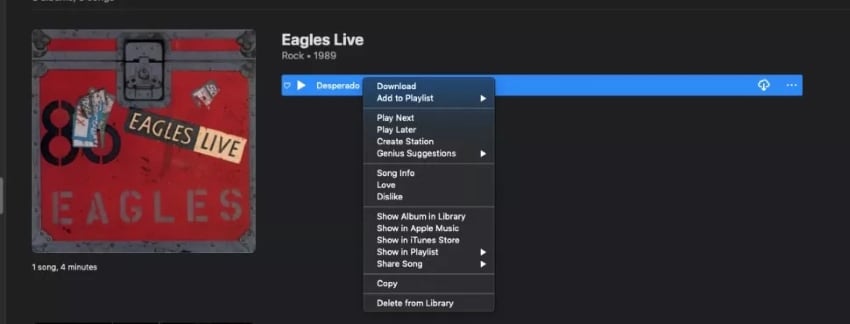
Schritt 2: Klicken Sie im Dropdown-Menü auf die Option "Song Info" und gehen Sie im Popup-Fenster auf die Registerkarte "Optionen". Wählen Sie nun eine Dauer von bis zu 30 Sekunden, die als Klingelton festgelegt werden soll und wählen Sie den Zeitstempel für Beginn und Ende. Klicken Sie dann auf "OK".
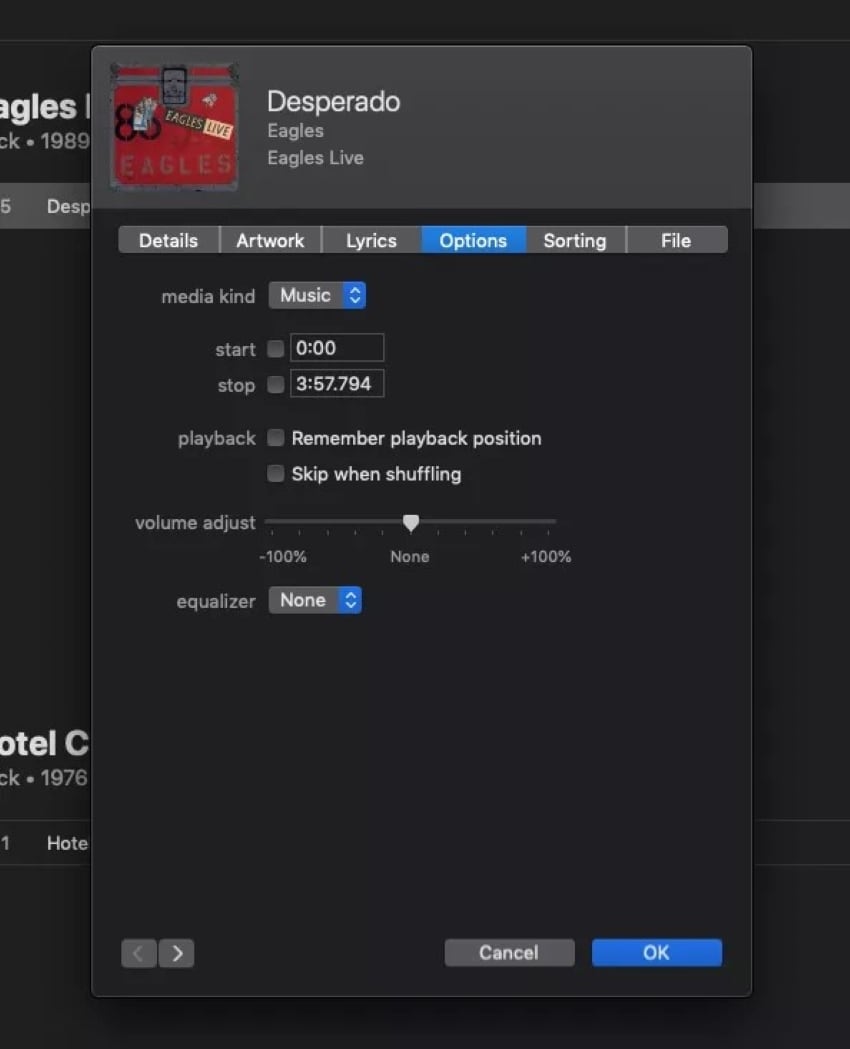
Schritt 3: Während Sie den Titel ausgewählt halten, gehen Sie auf die Registerkarte "Datei", wählen Sie "Konvertieren" und klicken Sie auf "AAC-Version erstellen".
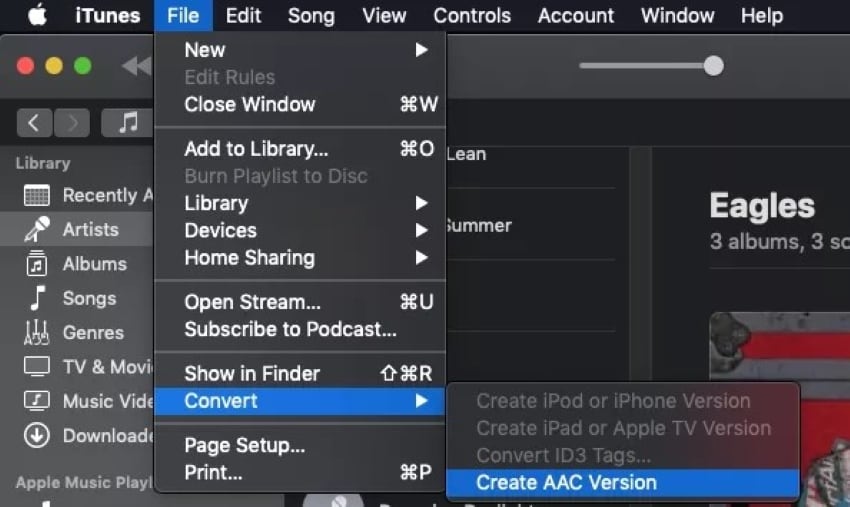
Schritt 3: Strg + Klicken Sie auf die Datei und klicken Sie auf "Im Finder anzeigen", wenn Sie einen Mac verwenden. Wenn Sie einen Windows-PC verwenden, suchen Sie die Datei im Windows Explorer und überprüfen Sie den Speicherort auf dem Laufwerk. Ihre Datei wird nun mit der Erweiterung .m4a gespeichert. Ändern Sie sie in .m4r, um sie als Klingelton zu verwenden.
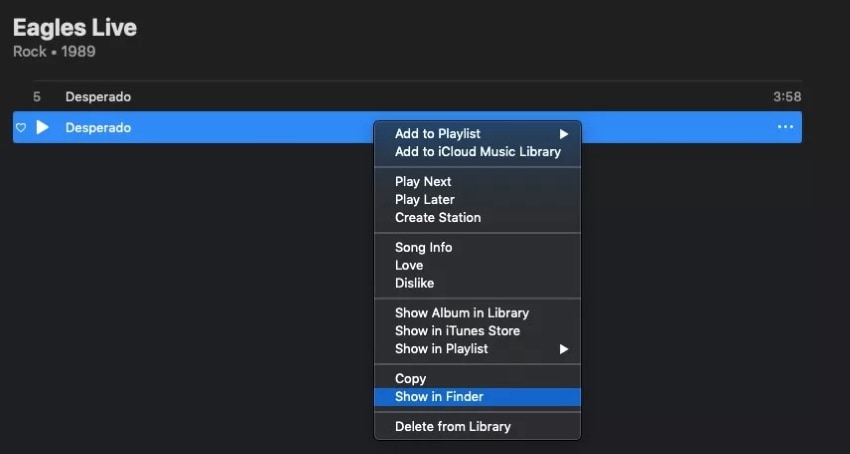
Schritt 5: Verbinden Sie nun Ihr Telefon mit Ihrem Computer. Legen Sie dann Ihren kürzlich erstellten Klingelton unter der Option "Töne" auf Ihrem iPhone ab. Starten Sie danach die Einstellungen auf Ihrem iPhone und gehen Sie zu "Sounds & Haptik".
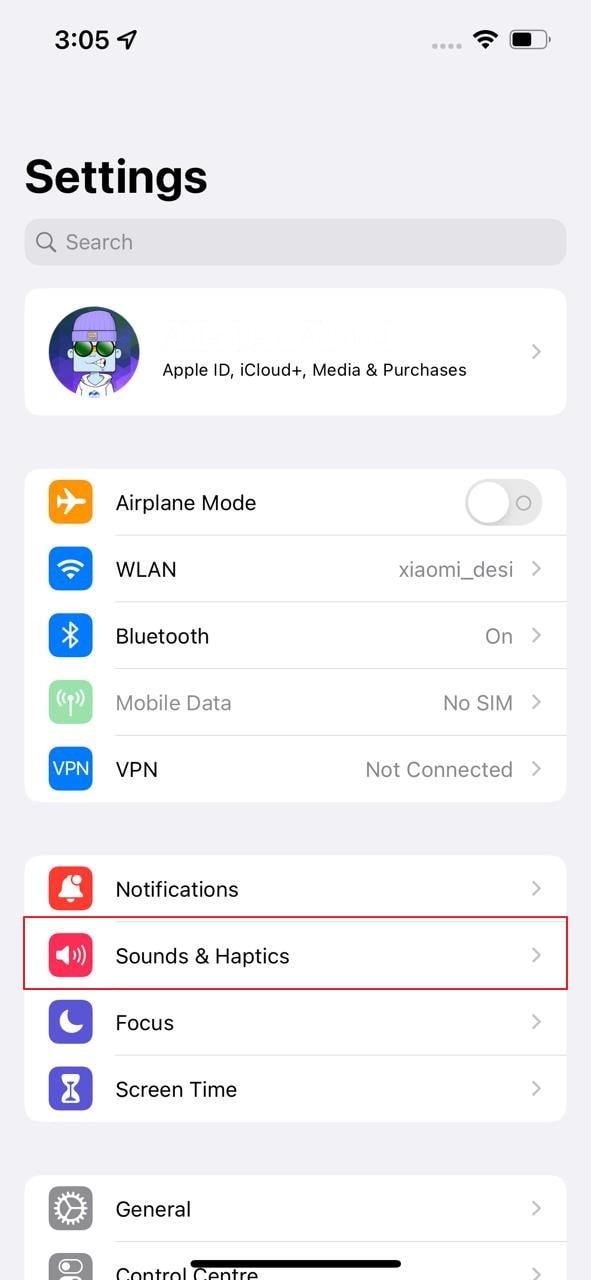
Schritt 6: Scrollen Sie nach unten, um die "Klingelton" Option zu finden und tippen Sie sie an. Sie können dann Ihren neu erstellten Klingelton in der Liste sehen und ändern, um ihn als Standardklingelton festzulegen.
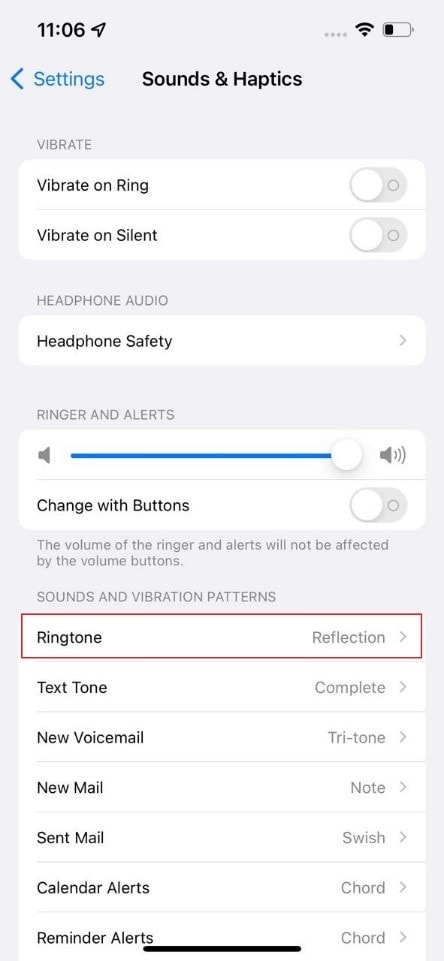
Teil 2. Die 7 besten Ringtone Maker für das iPhone, die Sie unbedingt brauchen
Suchen Sie nach einem Weg, wie Sie einen MP3-Klingelton auf dem iPhone ohne iTunes erstellen können? Mit einigen der unten genannten Top-Klingelton-Maker-Softwares können Sie jetzt im Handumdrehen kreative Klingeltöne für Ihr iPhone erstellen.
1. Wondershare UniConverter
Der UniConverter von Wondershare ist zweifellos eine der besten Optionen für die Erstellung von Klingeltönen in Spitzenqualität. Mit den speziellen Tools und den benutzerfreundlichen Funktionen des UniConverters können Sie jedes Video oder Audio mit minimalem Aufwand in einen Klingelton für Ihr iPhone verwandeln.
Hauptmerkmale
- Der UniConverter bietet volle GPU-Beschleunigung für die Videokonvertierung.
- Die ursprüngliche Qualität der Datei bleibt während des Konvertierungsvorgangs perfekt erhalten.
- Sie können Dateien in Stapeln auf dem UniConverter hochladen und verarbeiten.
Vorteile
Die Benutzeroberfläche des Programms ist schlank und für normale Benutzer einfach zu bedienen.
Es unterstützt eine Vielzahl von Formaten sowohl für Audiodateien als auch für Videos.
Nachteile
Der UniConverter unterstützt keine URLs oder die Integration mit Cloud-Speicherdiensten. Sie können also nur lokal gespeicherte Dateien hochladen und konvertieren.
Wondershare UniConverter - All-in-one Video Toolbox für Windows und Mac.
Bearbeiten Sie Videos auf dem Mac durch Trimmen, Zuschneiden, Hinzufügen von Effekten und Untertiteln.
Konvertiert Videos in jedes Format mit 90-facher Geschwindigkeit.
Komprimieren Sie Ihre Video- oder Audiodateien ohne Qualitätsverlust.
Ausgezeichneter intelligenter Trimmer zum automatischen Schneiden und Teilen von Videos.
Schöner KI-fähiger Untertitel-Editor zum automatischen Hinzufügen von Untertiteln zu Ihren Lernvideos.
Laden Sie beliebige Online-Videos für den Unterricht von mehr als 10.000 Plattformen und Webseiten herunter.
2. iRingg
Wenn Sie sich fragen, wie Sie einen Klingelton auf Ihrem iPhone ohne iTunes einstellen können, ist iRingg eine großartige Möglichkeit, dies zu tun. Um all die manuellen Mühen und den langen, zeitaufwändigen Konvertierungsprozess zu vermeiden, können Sie iRingg ausprobieren. Mit ein paar einfachen Klicks können Sie mühelos Klingeltöne erstellen und an Ihr iPhone senden.
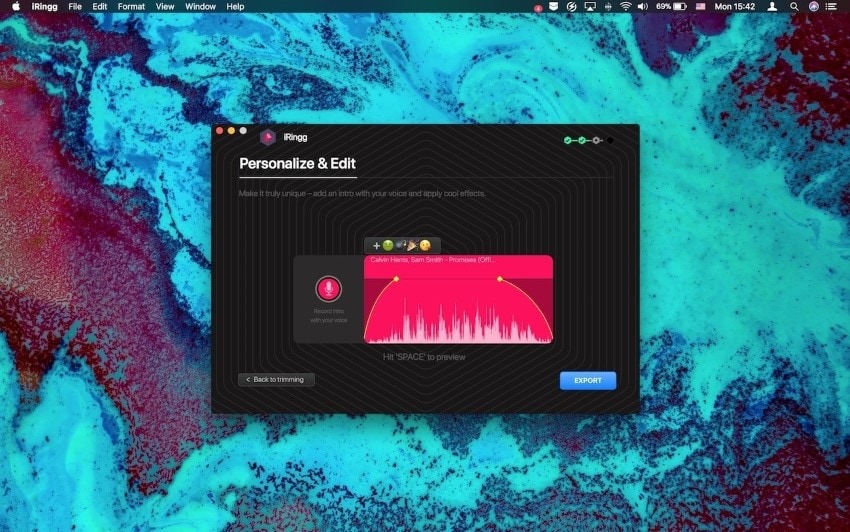
Hauptmerkmale
- Die App unterstützt alle iOS-Versionen.
- Mit iRingg können Sie kreative Effekte zu Ihren Klingeltönen hinzufügen.
- Mit der App können Sie auch Ihre eigene Stimme als Demo aufnehmen und als Klingelton ändern.
Vorteile
iRingg verfügt über einen eingebauten Browser, mit dem Sie Songs auf YouTube, SoundCloud, etc. finden können.
Mit der 6-Sense-Technologie kann iRingg Ihnen Lieder auf der Grundlage Ihrer Vorlieben empfehlen.
Nachteile
Die App ist nicht kostenlos und erfordert ein Jahresabonnement, um alle Funktionen nutzen zu können.
3. Syncios
Syncios ist in erster Linie ein One-Stop-Management-Tool für Smartphones, das mit einem vielseitigen Toolset ausgestattet ist, zu dem auch die Erstellung von Klingeltönen gehört. Neben der Organisation Ihrer Dateien und der Erstellung effizienter Sicherungskopien wichtiger Daten auf Ihrem Gerät können Sie mit Syncios einen Song bearbeiten und ihn ganz einfach in einen Klingelton verwandeln.
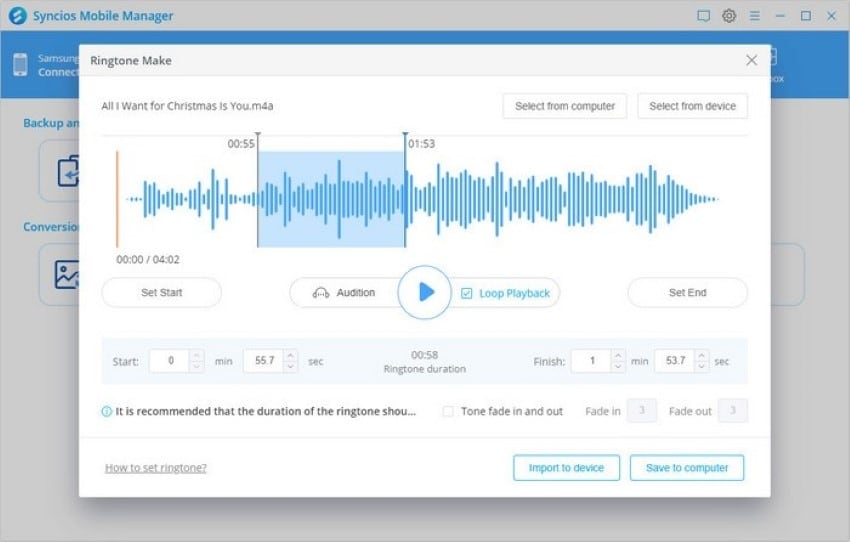
Hauptmerkmale
- Die App ist vollständig kompatibel mit fast allen Versionen von Windows-, Android-, Mac- und iOS-Geräten.
- Sie können Ihre Musikdateien in ein Format Ihrer Wahl exportieren.
- Syncios kann Ihnen helfen, Ihrem Klingelton Überblendeffekte hinzuzufügen.
Vorteile
Die App bietet einfaches und präzises Trimmen von Audiodateien.
Die Benutzeroberfläche von Syncios ist attraktiv und einfach zu bedienen.
Nachteile
Syncios unterstützt nicht die Extraktion von Audiospuren aus Videodateien.
4. AnyTrans Ringtone Manager
Wenn Sie in letzter Zeit auf der Suche nach "iPhone-Klingelton ohne iTunes ändern" waren, könnte AnyTrans für Sie hilfreich sein. Es ist eine einzigartige Klingelton-Maker-Software mit einer übersichtlichen Benutzeroberfläche, mit der Sie jeden Ihrer Lieblingssongs in einen Klingelton für Ihr iPhone verwandeln können.
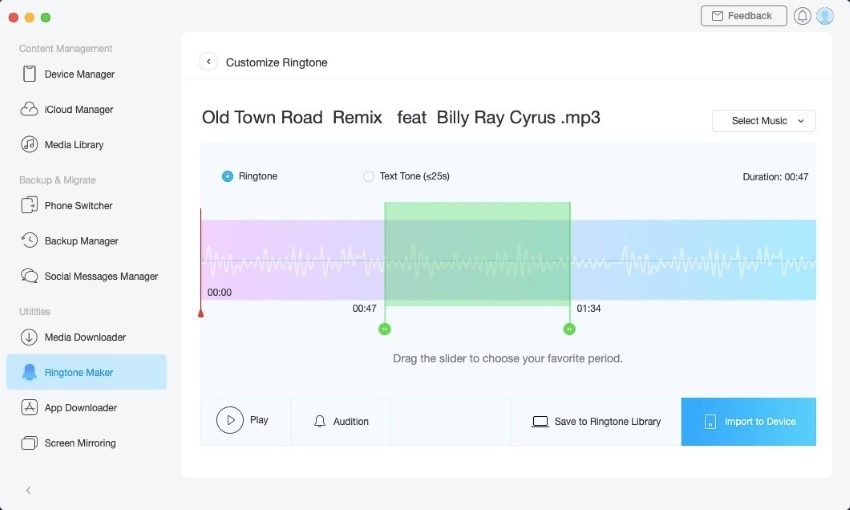
Hauptmerkmale
- AnyTrans unterstützt mehrere Audiodateiformate, darunter MP3, M4A, WMA, FLAC, WAV und andere.
- Sie können Dateien aus Ihrem lokalen Speicher, Ihrer iTunes-Bibliothek oder über eine URL importieren.
- Das Tool kann die Hintergrundmusik aus einem Video in einen Klingelton für Ihr iPhone verwandeln.
Vorteile
Sie können Ihre bearbeiteten Audioclips mit AnyTrans ganz einfach in der Vorschau ansehen.
AnyTrans kann Ihren bearbeiteten Klingelton in einer integrierten Bibliothek oder auf Ihrem Gerät speichern, je nach Wunsch.
Nachteile
Die App bietet keine Stapelkonvertierung von Audiodateien in Klingeltöne.
5. Zedge
Zedge ist ein weiteres vielseitiges Tool zum Anpassen Ihres Telefons, das eine effektive Antwort auf das Problem "Klingelton für iPhone ohne iTunes erstellen" bieten kann. Mit einer Fülle von ästhetisch ansprechenden Hintergrundbildern, App-Symbolen und Audio-Sounds finden Sie den perfekten Klingelton für jeden Bedarf.
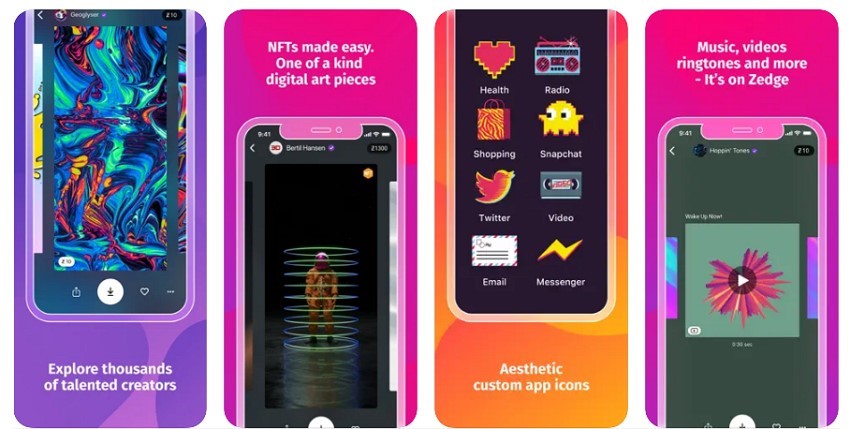
Hauptmerkmale
- Zedge bietet eine Reihe von Audiodateien, die Sie ganz einfach als Klingeltöne für Ihr iPhone einstellen können.
- Die Klingeltöne auf Zedge sind von hoher Qualität.
- Es bietet einen integrierten Browser, der Ihnen hilft, den richtigen Audiotitel zu finden.
Vorteile
Sie können viel Zeit und Mühe sparen, da Sie die Klingeltöne auf Zedge nicht mehr manuell erstellen müssen.
Zedge bietet eine Vorschau der Audiodatei an, so dass Sie sie anhören und sicherstellen können, dass Sie den richtigen Titel haben, bevor Sie ihn herunterladen.
Nachteile
Sie können Ihre Stimme nicht direkt aufnehmen und als Klingelton auf Zedge einstellen.
6. Audiko
Audiko ist eines der besten kostenlosen Tools für die Erstellung von Klingeltönen für Ihr iPhone. Mit einer Vielzahl von Klingeltönen und beliebten Audiotiteln bietet Audiko auch ein Tool zum Schneiden und Bearbeiten. So können Sie den perfekten Soundtrack finden, erstellen, bearbeiten und konvertieren, um ihn als Klingelton zu verwenden.
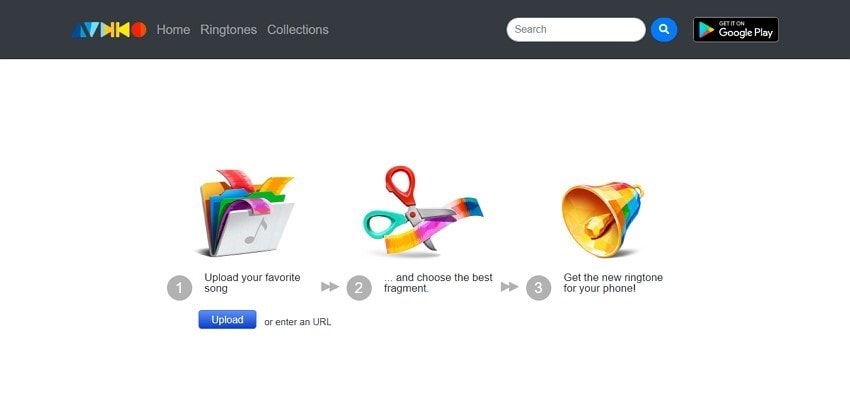
Hauptmerkmale
- Audiko bietet eine umfangreiche Sammlung frischer und hochwertiger Audiotitel.
- Sie können Ihre Klingeltöne mit der von Audiko gebotenen Präzision von bis zu einer Millisekunde schneiden.
- Audiko bietet seine Dienste sowohl als webbasiertes Tool als auch als Android-App an.
Vorteile
Audiko unterstützt fast alle Audiodateiformate, wie z.B. MP3, M4R, WAV, etc.
Sie können einen Song über seine URL auf Audiko hochladen.
Nachteile
Audiko verfügt nicht über eine Funktion zur Stimmverbesserung.
7. GarageBand
GarageBand ist ein innovatives Tool für iOS, mit dem Sie Ihr Telefon in ein Live-Aufnahmestudio verwandeln und jedes beliebige Audio in einen Klingelton verwandeln können. Mit großartigen Instrumenten, tiefgreifenden Bearbeitungsfunktionen und einer umfangreichen Audiobibliothek ist GarageBand alles, was Sie brauchen, um jedes beliebige Audio in einen Klingelton zu verwandeln.
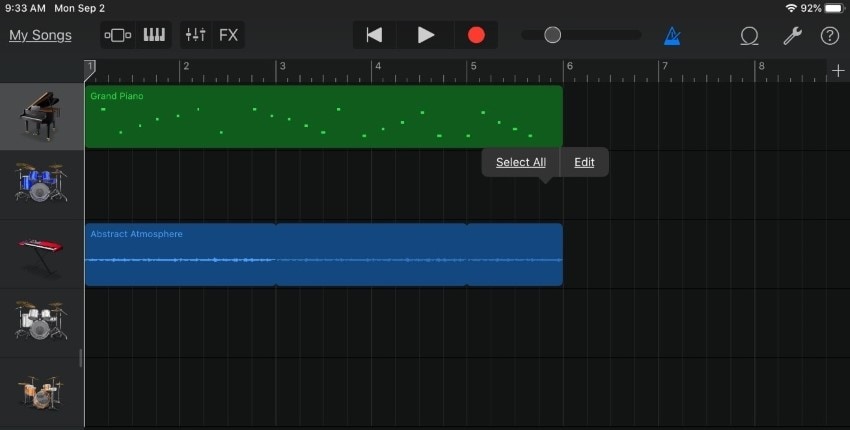
Hauptmerkmale
- Sie können Ihre Stimme oder Melodien mit einem Instrument Ihrer Wahl aufnehmen.
- GarageBand bietet Vorlagen, die Ihnen den Einstieg in die Aufnahme erleichtern.
- Sie können Ihre Titel über Ihr iCloud Drive synchronisieren.
Vorteile
Die bearbeiteten Spuren können mit einer beeindruckenden 24-Bit-Auflösung exportiert werden.
Benutzer können ihre erstellten Tracks direkt über GarageBand teilen.
Nachteile
Die Benutzeroberfläche des Programms kann für Anfänger eine Herausforderung sein.
Teil 3. Der einfachere Weg, einen Klingelton zu erstellen als iTunes
Sie fragen sich, wie Sie einen Klingelton für das iPhone ohne iTunes erstellen können? Der UniConverter von Wondershare ist die einfachste und nützlichste Alternative zu iTunes, wenn Sie einen individuellen Klingelton für Ihr Gerät erstellen möchten.
Der UniConverter ist ein intuitives und ansprechendes Tool mit einer ganzen Reihe spezieller Funktionen, mit denen Sie charmante Klingeltöne für Ihr iPhone konvertieren, bearbeiten und erstellen können. Im Folgenden erfahren Sie, wie Sie mit dem UniConverter Ihren eigenen Klingelton auf dem iPhone ohne iTunes erstellen können:
Schritt 1 Klingeltondatei hochladen
Nachdem Sie den UniConverter auf Ihrem Gerät installiert und gestartet haben, öffnen Sie die Hauptoberfläche des Programms. Suchen Sie in der linken Leiste die "Converter" Option und klicken Sie darauf. Hier können Sie die Musik- oder Videodateien einfügen, die Sie in einen Klingelton für Ihr iPhone verwandeln möchten. Sie können dies entweder über das Symbol "Dateien hinzufügen" tun oder Ihre Dateien einfach in das Programm ziehen.
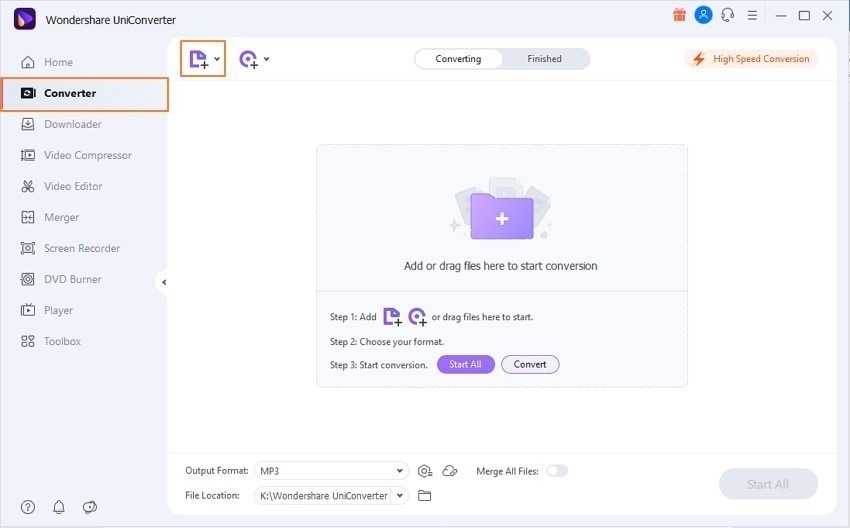
Schritt 2 Anpassen der Länge
Da Apple nur maximal 30 Sekunden Audio für Klingeltöne zulässt, müssen Sie Ihre Datei trimmen, wenn sie diese Zeitspanne überschreitet. Wählen Sie dazu das "Trimmen" Symbol und geben Sie die Zeitstempel ein, die Sie als Klingelton behalten möchten. Tippen Sie dann auf den Rest der Dateisegmente und klicken Sie auf das "Löschen" Symbol.
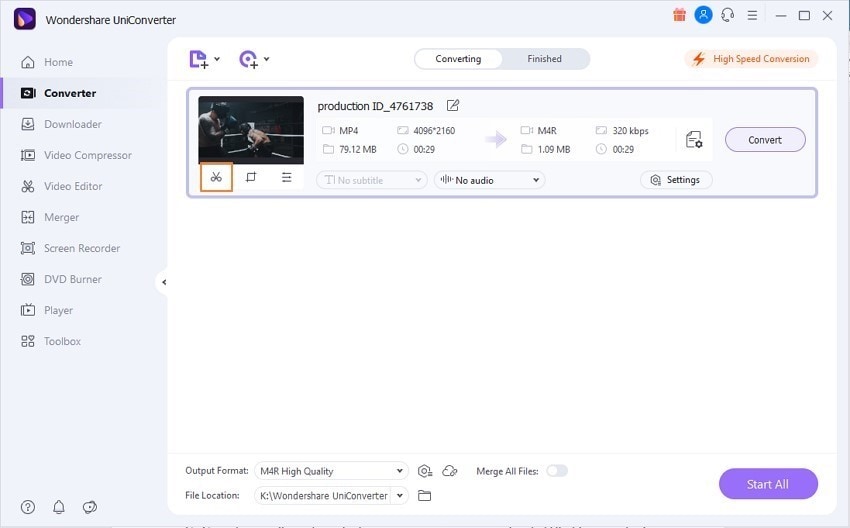
Schritt 3 In Klingeltöne umwandeln
Sobald Sie die notwendigen Änderungen an Ihrer Datei vorgenommen haben, klicken Sie auf die "Ausgabeformat" Option. Hier können Sie den Zieldateityp und die gewünschte Qualität für Ihren Klingelton auswählen. Wählen Sie das M4R-Format, um die Audiodatei als Klingelton auf Ihrem iPhone einzurichten und klicken Sie auf "Alle starten". Der UniConverter wandelt dann Ihre Audiodatei um und Sie können sie als Klingelton auf Ihrem iPhone einstellen.
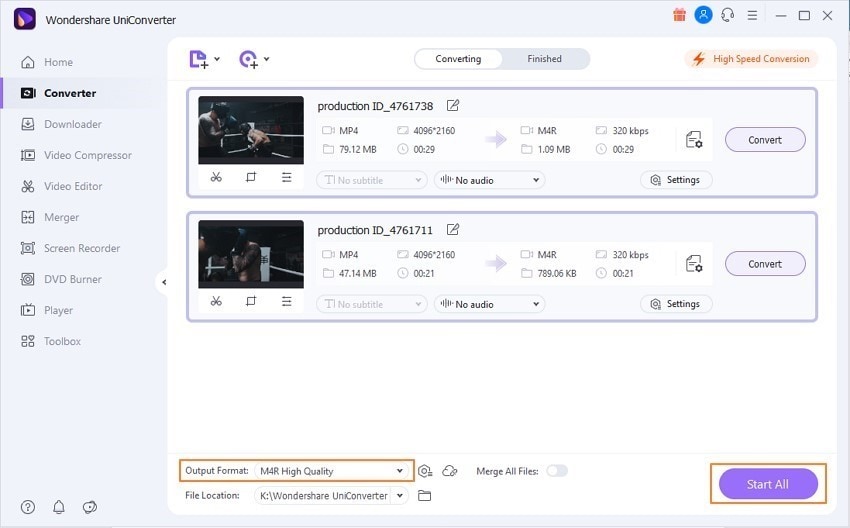
Fazit
Es gibt mehrere Möglichkeiten, einen individuellen Klingelton für Ihr iPhone zu erstellen. Obwohl die offizielle Methode zur Erstellung individueller Klingeltöne für das iPhone die Verwendung von iTunes ist, ist dieser Vorgang ziemlich langwierig und zeitraubend.
Um die Sache zu vereinfachen, können Sie einen der geschätzten Klingelton Maker für iPhones ausprobieren, wie z.B. den Wondershare UniConverter. Mit einem umfassenden Toolkit und speziellen Funktionen für die Erstellung und Bearbeitung von Klingeltönen können diese Tools den Prozess erheblich vereinfachen.
Sie könnten auch mögen
Beste kostenlosen 3D-Filmer für Windows und macOS
Wenn Sie verwirrt sind über den besten VR-Film-Konverter oder welches VR-Headset Sie kaufen sollten, um 3D-Filme zu sehen, lesen Sie diesen ausführlichen Beitrag zu diesem Thema!
Top Actionfilme auf Netflix im Jahr 2021|VR-Tipps
Sind Sie auf der Suche nach den besten Actionfilmen auf Netflix, die Sie sich ansehen können? Lesen Sie diesen Leitfaden, und Sie werden den besten Film finden, den Sie mit dem besten 2D-zu-3D-Konverter sehen können!
Was ist die beste YouTube Recorder App im Jahr 2021
Hier sind 8 bestbewertete YouTube-Recorder für Sie zur Auswahl.
Wie man Vimeo-Videos mit der Android-App chromecastet
Dieser Artikel zeigt Ihnen, wie Sie Vimeo-Videos mit der Android-App chromecasten können.
Beste Premiere Pro-Exporteinstellungen für Youtube
Wenn Sie wissen wollen, wie Sie die Export-Einstellungen von Premiere Pro wählen, dann verpassen Sie nicht diesen Artikel, der Ihnen erklärt, wie Sie die besten Export-Einstellungen in Premiere Pro wählen.
Die 6 besten VR-Videoconverter: Normales Video zu VR konvertieren
In diesem Artikel lernen Sie den besten VR-Videoconverter kennen und 5 weitere kostenlose VR-Converter.
360 Video Converter im Jahr 2021: Video in 360 VR umwandeln
In diesem Artikel erfahren Sie, welcher 360-Videoconverter der beste ist und wie Sie Videos einfach in 360 VR konvertieren können.


